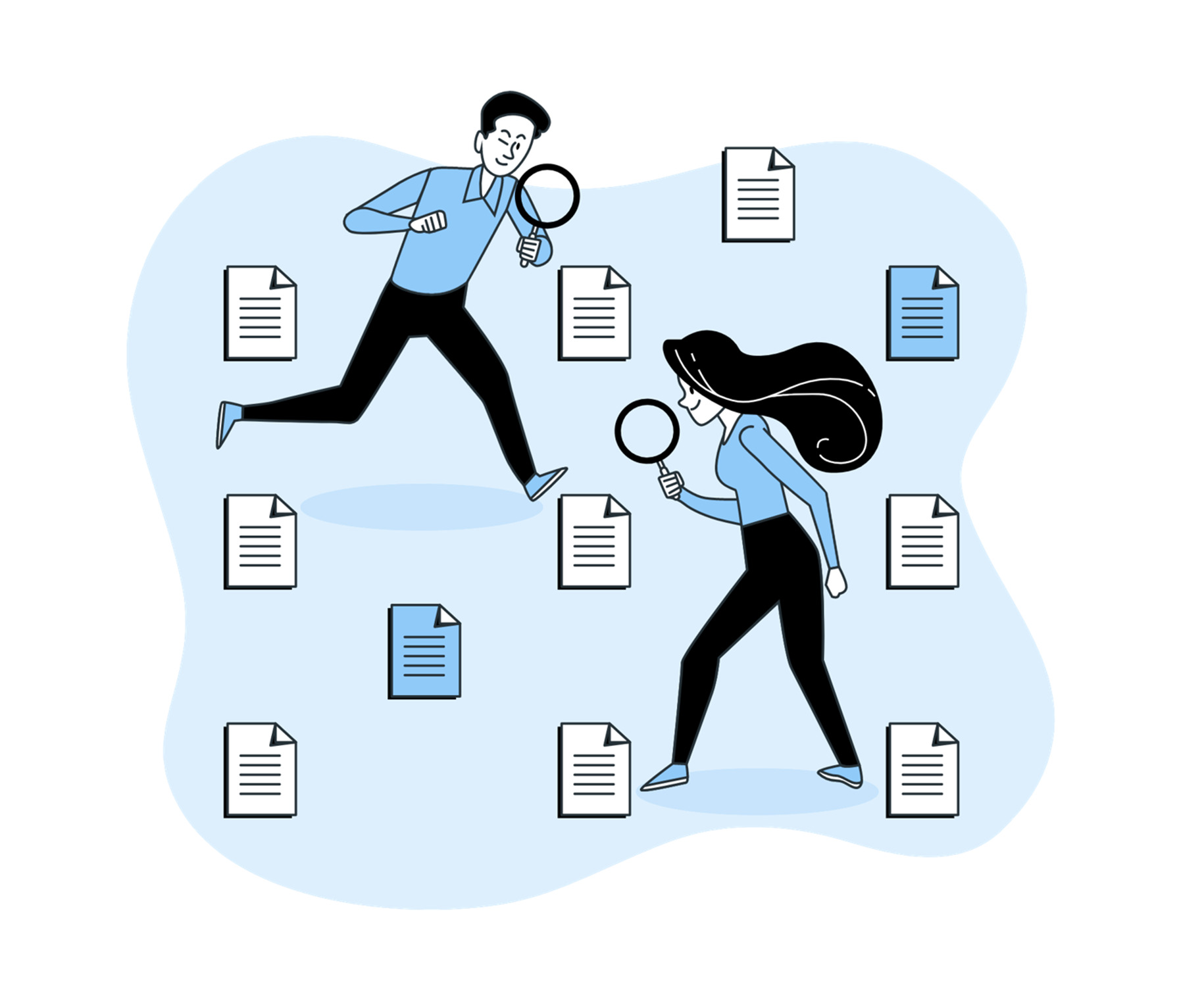エクセルファイルを開くと、下図のようなメッセージが表示されるのを見たことがあると思います。これは他のブックへのリンク(外部参照)が含まれていることを知らせるメッセージになります。
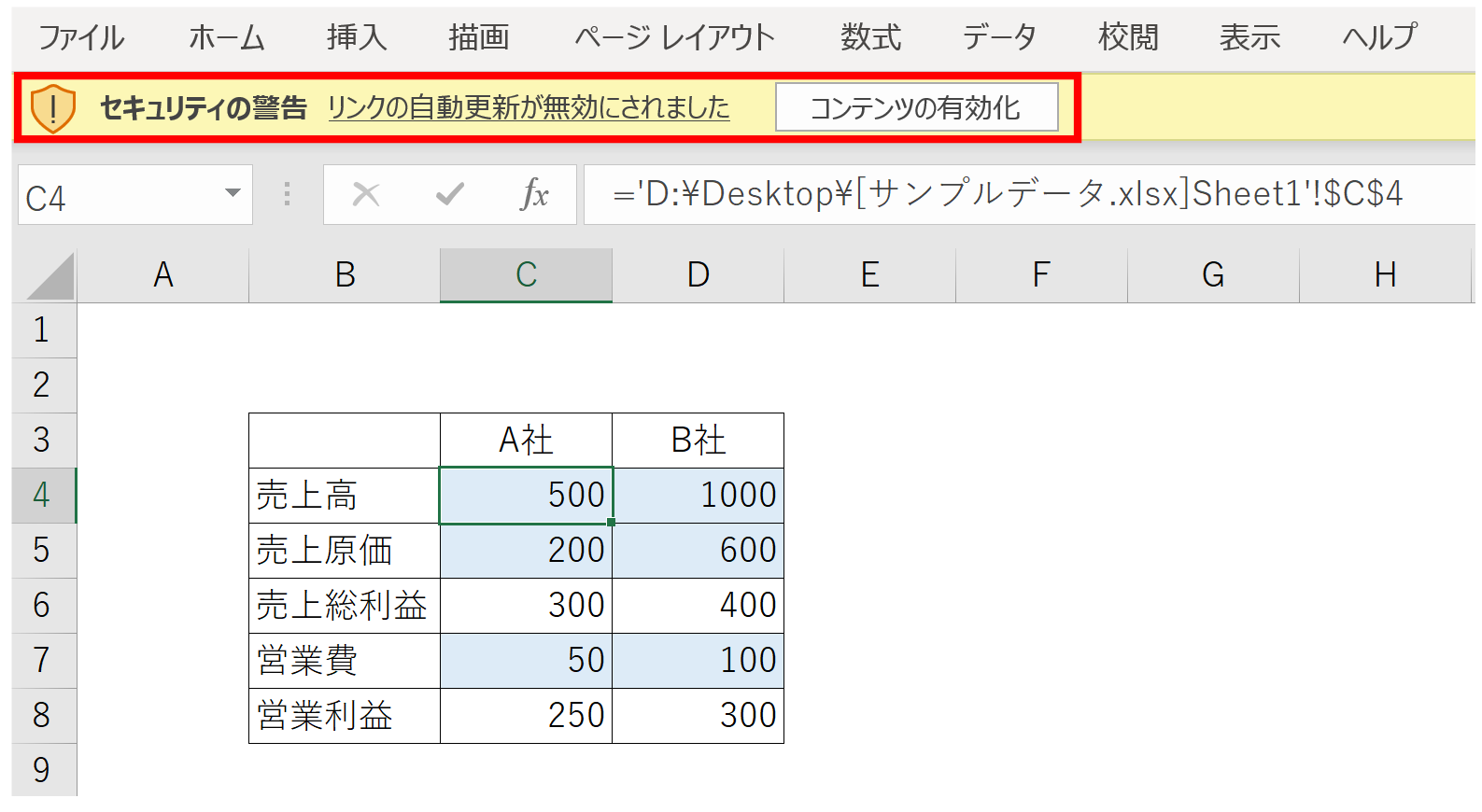
今回は、「他のブックへのリンク(外部参照)をお勧めしない理由」 と 「他のブックへのリンクを簡単に見つける方法」 を解説します。
他のブックへのリンク(外部参照)をお勧めしない理由
エクセルは他のブックのセルの値をリンクさせることも可能ですが、下記のようにエラーや警告の原因となり、混乱を招く可能性があるので注意が必要です。
注意ポイント
- 参照先のブックがなくなるとエラーになる。
- 参照先のブック名や保管先が変更されるとエラーになる。
- ブックを開くたびに外部参照に関する警告メッセージが表示される。
特に、他者と共有しているファイルの場合、エラー等により混乱を招く恐れがあるためお勧めできません。基本的に、ブックは単独で使用するのが望ましいと思います。
それでも、他のブックに記載されたデータを効率的に活用したい場合には、他ブックの値をリンクで引っ張ってきた後、数値としてコピー(値貼り付け)してから利用するのが安全です。
ただし、あくまでも個人ファイルかつ自分自身がリンク先を把握できる範囲にとどめるのが良いと思います。

ボクの職場では、他のブックへのリンク(外部参照)は禁止というルールを設けています。
他のブックへのリンク(外部参照)を簡単に見つける方法
他のブックへのリンクが原因でエラーが発生している場合、自ブック内に入力されている数式を見て、他ブックへのリンクがあるかを全てチェックするのはかなり大変です。
ここでは、エクセルの検索機能を活用して他のブックへのリンクを簡単に見つける方法を解説します。実際のエクセル画面を示しながら説明しますので、本手順を真似して探したらすぐに見つかりますよ。
(1)リボンの「データ」から「リンクの編集」を選択します。
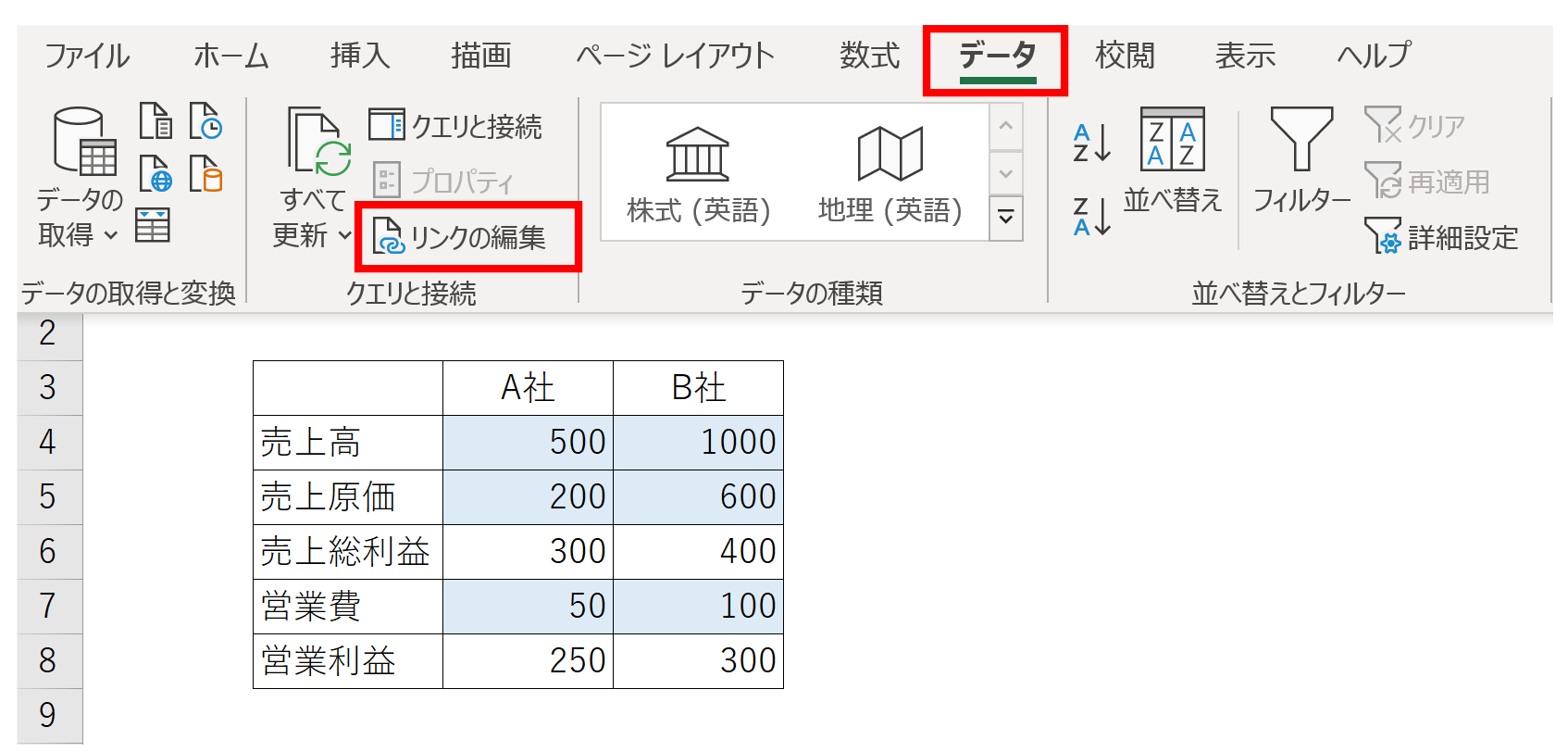
(2)ダイアルボックスの「リンク元」に表示されているのが、リンクしているブックになります。この場合は”サンプルデータ.xlsx”という名前になります。
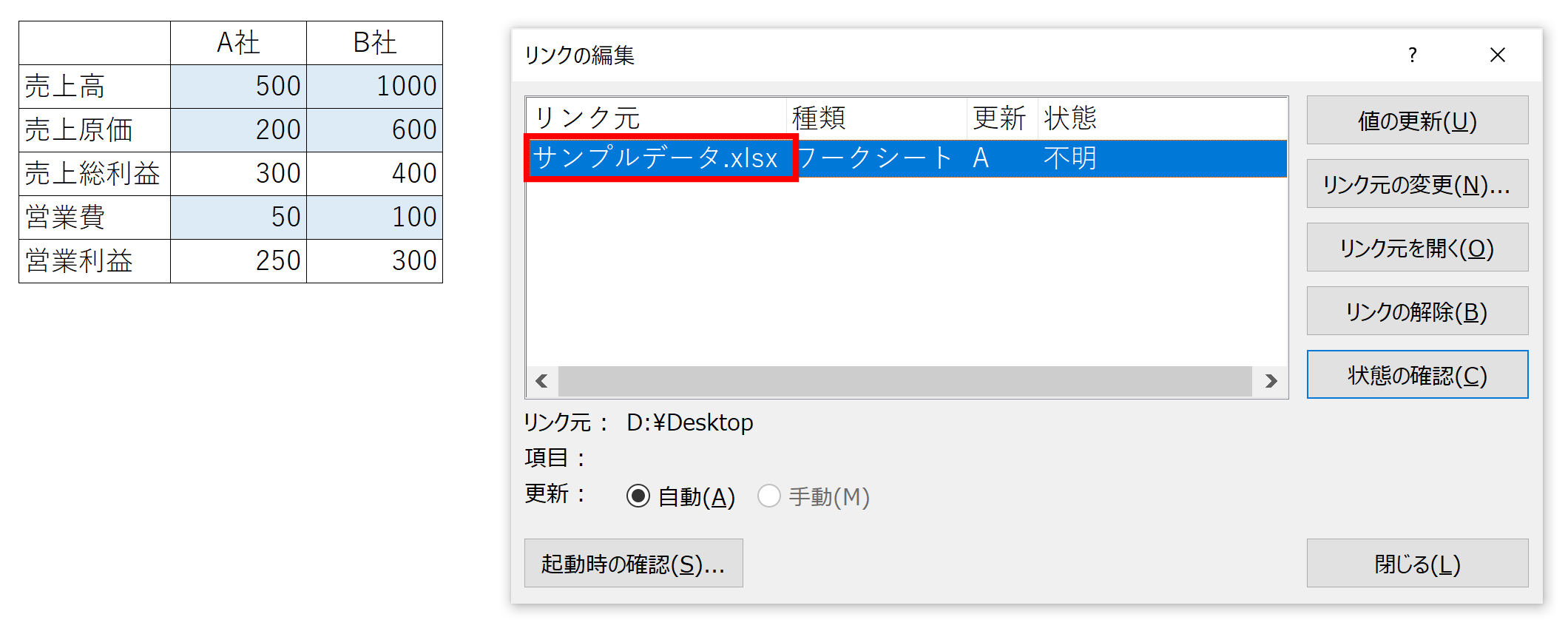
(3)ブックの名前を使って、リンクしているセルを特定します。セルを特定するためには、「Ctrl」+「F」キーを押して「検索と置換」ダイアログを表示します。検索画面を選択して、「オプション」をクリックすると詳細な検索条件を指定できます。
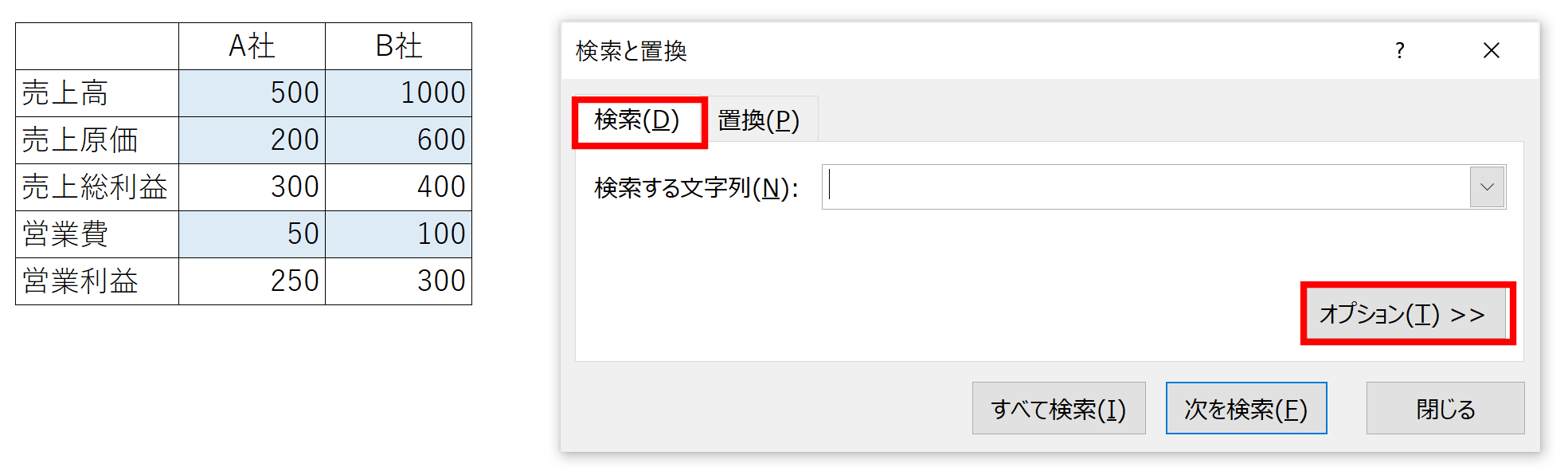
(4)下記の条件を設定したうえで、「すべて検索」ボタンをクリックすると、他のブックにリンクしているセルのリストが一覧表示されます。
・ 検索する文字列:サンプルデータ.xlsx
・ 検索場所:ブック
・ 検索対象:数式
・ 「セル内容が完全に同一であるものを検索する」のチェックを外す
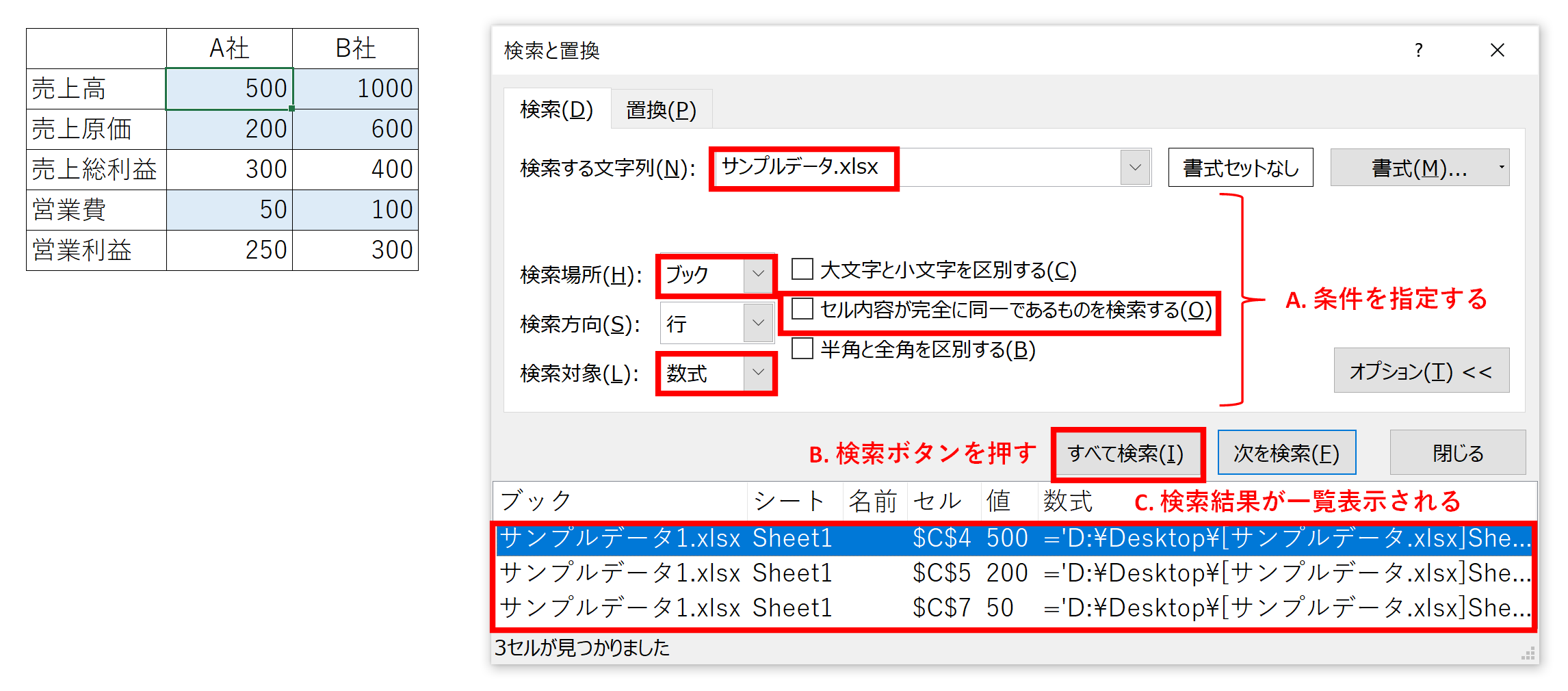
なお、一覧表示されたリストをクリックすると、その検索結果のセルへジャンプできるので、修正作業には非常に便利です。
この事例ではエラーが発生していませんが、他ブックへのリンクを見つけたら解除しておくのがよいでしょう。
補足
今回は①②でリンクしているブックの名前を特定してから検索しました。
ただし、ブックの名前を特定せずとも、他のブックにリンクするための入力形式が「’[ブック名.xlsx]シート名’!セル名」であることを利用して、「.xlsx」や「 [ 」をもとに検索しても、かなりの確率で他のブックへのリンクを含むセルを探し出すことができます。
まとめ
今回の記事では、「他のブックへのリンク(外部参照)をお勧めしない理由」 と 「他のブックへのリンクを簡単に見つける方法」 を解説しました。
他のブックへのリンクは、参照先のブックの削除、名称変更、保管先変更によりエラーとなるおそれがあり、基本的にはお勧めしていません。基本的にはブックは単独で使用すのが望ましいです。
他のブックへのリンクについては、エクセルの機能を活用したブック名の特定、リンクしているセルの抽出により簡単に見つける方法を紹介しましたので、ぜひ活用してみて下さい。
複数人でエクセルファイルを共有している場合には、他のブックへのリンクを禁止する等のルールを設定することで事前に問題の芽を摘むことがより重要ですので、併せて取り組んでいきましょう。